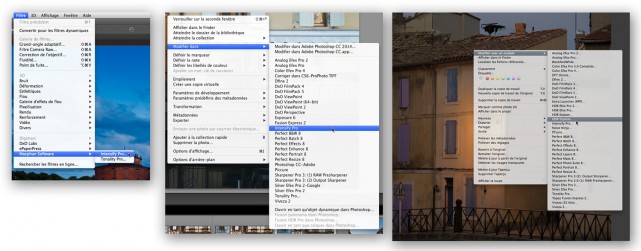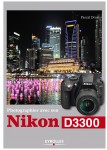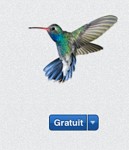Canon : mises à jour de logiciels photo et vidéo
Publié le 1 octobre 2014 dans Actualités par Volker Gilbert

Le fabricant japonais Canon vient de publier des mises à jour pour plusieurs de ses logiciels photo et vidéo, abandonnant à la même occasion leur compatibilité avec les systèmes d’exploitation Windows XP et Windows Vista. Au menu aussi la prise en charge du boitier EOS 7D Mark II, présenté au mois dernier et censé arriver au mois de novembre.